アニメGIFを作るアニメーションGIFジェネレータートップ7
あなたがアニメファンなら、あなた自身のアニメGIFを作ることは、お気に入りのシーンを友達と共有したり、ソーシャルメディアに投稿したりするための素晴らしい方法です。アニメクリップをアニメーションGIFに簡単に変換できるさまざまなアプリが用意されています。このガイドでは、高品質のGIFをすばやく作成できる上位7つのアニメGIFジェネレーターを見ていきます。さっそく始めましょう。
パート 1.7人のアニメーションGIFクリエーターによるアニメGIFの作成
ご存知のように、アニメーションGIFやシンプルなアニメGIFにビデオを簡単に作成できるさまざまなアプリが利用可能です。アニメGIFを作成することは、お気に入りのアニメパターンを友人、フォロワー、ソーシャルメディアで共有するための楽しい方法です。GIFは、アニメのエネルギー、フィーリング、ユーモアを短くループするアニメーションで捉えることができます。これがトップ7のアニメーションGIFジェネレーターです。要件に応じて選択できます。
1. GIPHY
GIPHYは、最も人気のあるGIF作成およびブラウジングプラットフォームの1つです。使いやすいGIFクリエーターがあり、ユーザーは自分のライブラリから映画、写真、さらにはGIFを入力して新しいアニメーションを作成できます。GIPHYを使用すると、アニメGIFを簡単に作成し、ソーシャルネットワークチャネルですばやく共有できます。
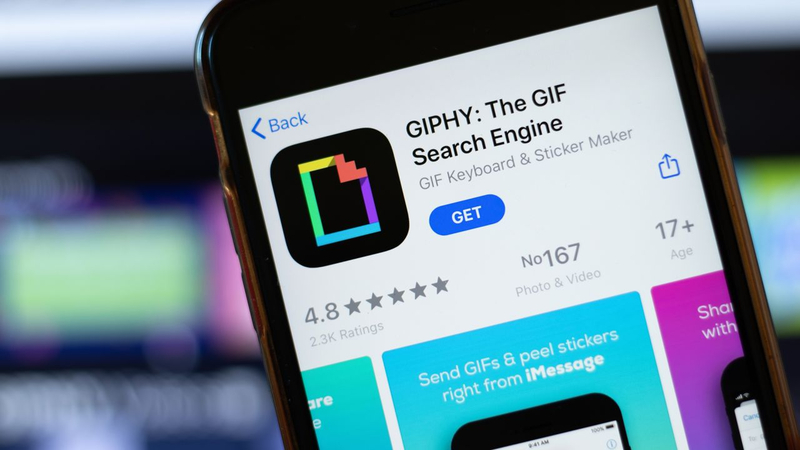
長所
- インスピレーションとリミックスのための既存のGIFの膨大なコレクション。
- シンプルなドラッグアンドドロップインターフェースで、初心者に最適です。
- InstagramやTwitterなどの主要なプラットフォームでGIFを簡単に共有できます。
短所
- 編集ツールは、他のGIFジェネレーターと比較すると制限されています。
- GIFファイルのサイズが大きいと、読み込み時間が遅くなる可能性があります。
- 無料版には、GIPHYアカウントをお持ちでない限り、透かしが含まれています。
2. EZGIF
これは、GIFをより詳細に制御したいユーザーに最適です。EZGIFを使用すると、ビデオをGIFに変換し、トリミング、サイズ変更、最適化、エフェクトの追加をすべて1つのプラットフォームで行うことができます。アニメGIFをアップロードして変換するだけでなく、EZGIFはそれらを変更するための包括的なツールを提供します。
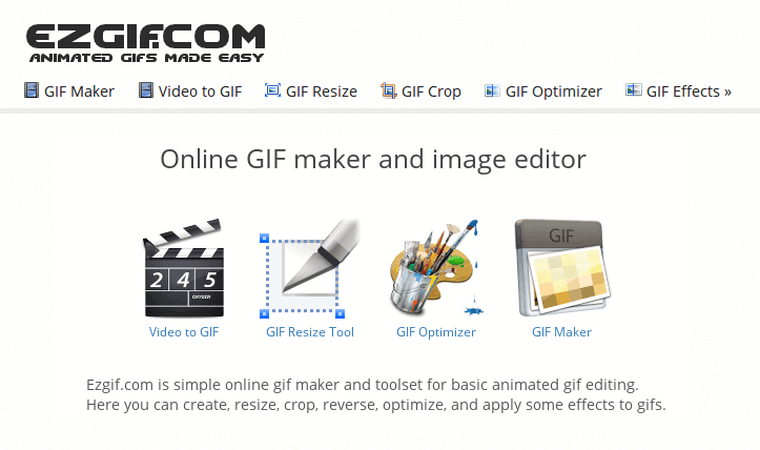
長所
- サイズ変更から効果の追加まで、さまざまな編集機能のセットを提供します。
- 何もダウンロードまたはインストールする必要はありません。それは完全にオンラインで動作します。
- 多くの形式をサポートし、さまざまな種類のビデオファイルをGIFに簡単に変換できます。
短所
- インターフェースは古風で、競合するユーティリティよりもユーザーフレンドリーではありません。
- GIF出力の品質は必ずしも一貫しているわけではありません。
- 機能するにはインターネット接続が必要です。したがって、オフラインでの作業には適していません。
3. TenorによるGIFメーカー
Tenorは、GIFの大規模なコレクションと非常に使いやすいGIF生成ツールを提供しています。Tenorは、さまざまなメッセージングサービスと統合できるため、GIFを迅速に作成してソーシャルメディアやチャットで共有したいアニメ愛好家にとって最高の選択肢となっています。
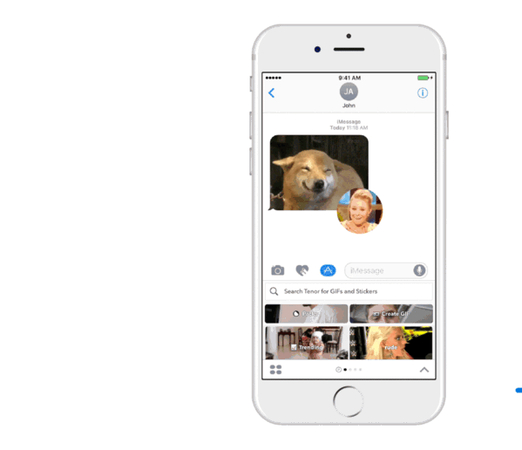
長所
- GIFをすばやく作成するためにシンプルですばやく使用できます。
- MessengerやWhatsAppなどのチャットプログラムに統合されている共有機能。
- インスピレーションを得るために通過する既成のGIFの大規模なコレクション。
短所
- 編集オプションが少ないほど、カスタマイズ オプションも少なくなります。
- 生成されたGIFの無料版には透かしがあります。
- きめ細かな制御を求める経験豊富なユーザーには最適ではありません。
4. Imgflip
Imgflipは、ビデオクリップや写真を簡単にアップロードして、いくつかの手順でアニメーションGIFに変換できる最高のアニメーションGIF クリエーターです。Imgflipの最も注目すべき機能の1つは、テキストとキャプションを追加するオプションであり、アニメのミームを生成し、アニメGIFに字幕を追加してパーソナライズされたタッチを与えるのに特に便利です。
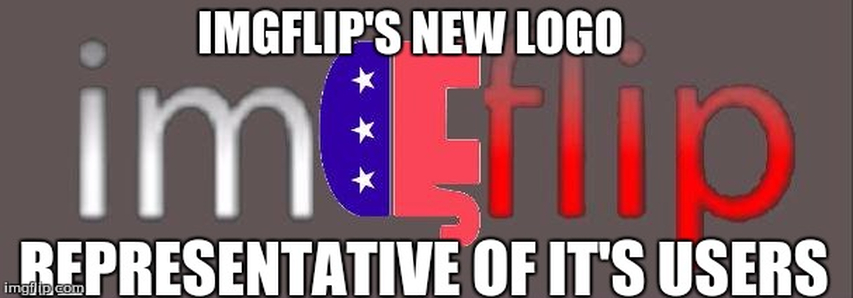
長所
- シンプルなドラッグアンドドロップインターフェースを備えており、学習曲線はありません。
- GIFにテキスト、字幕、エフェクトを追加する可能性が含まれています。
- 基本的なGIF生成には、アカウントの設定は必要ありません。
短所
- 無料版では、GIFに透かしが追加されます。
- プロエディションにアップグレードしない限り、機能へのアクセスは制限されます。
- 広告は、GIFの生成プロセス中に煩わしい場合があります。
5. Photoshop
Photoshopは写真編集で最もよく知られており、その強力なツールは、フレームごとの編集からカスタムエフェクトの追加までアニメーションGIFを作成します。あらゆる側面を完全に制御して、複雑で高品質のアニメGIFを作成したい人に最適です。
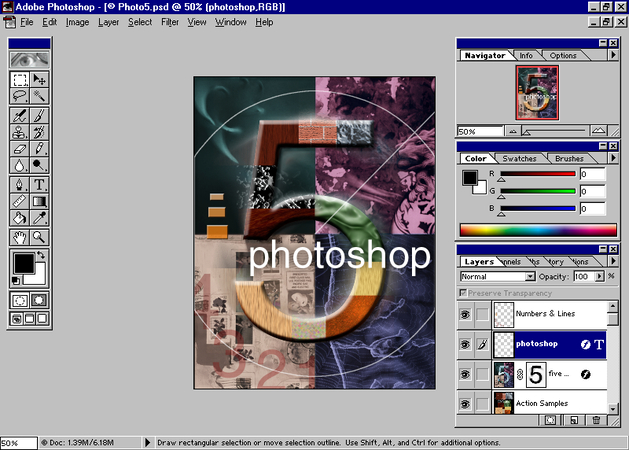
長所
- プロ仕様の編集機能により、各フレームを正確に制御できます。
- 複雑な効果、テキスト、およびレイヤーを適用する機能。
- 可変ファイルサイズと解像度の高品質出力。
短所
- 高価で、サブスクリプションが必要です。
- 特に初心者にとって、学習曲線は急です。
- 基本的なオンラインGIFジェネレーターよりも時間がかかります。
6. Kizoa
それはより複雑になりたいアニメGIFクリエーターのための編集オプションがたくさんあります。Kizoaを使用すると、写真、映画、アニメーションをブレンドして、素晴らしい効果のあるゴージャスなGIFを作成できます。
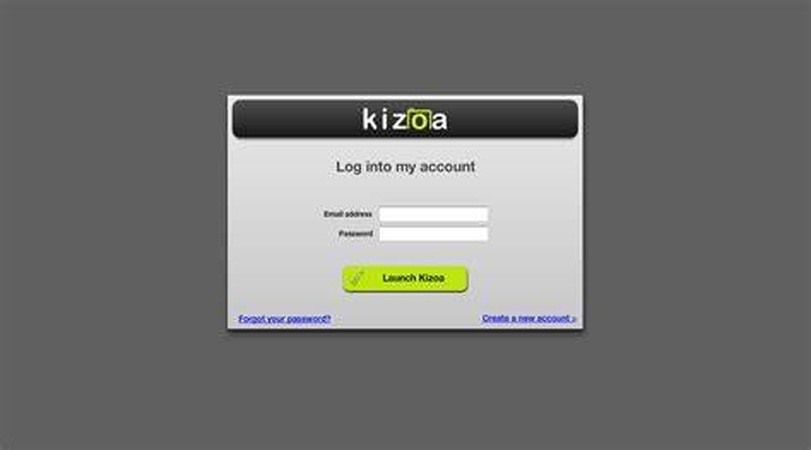
長所
- テキスト、エフェクト、トランジションを備えた強力な編集ツールがあります。
- 写真と動画を融合させることで、より緻密なアニメーションを作成することができます。
- ソフトウェアをダウンロードする必要はありません。すべてオンラインで行われます。
短所
- 無料版では、GIFに透かしが追加され、提供される機能が少なくなっています。
- 高度なツールにアクセスするにはサブスクリプションが必要です。
- 初心者は、雑然としていると感じるインターフェースをナビゲートするのがより難しいと感じるかもしれません。
7. Piskel
Piskelは、レトロでピクセル化された美学を楽しむアニメファンに最適です。Piskelを使用してユニークなピクセルアートアニメーションを作成し、GIFとしてすばやくエクスポートできます。アニメーションGIFファイルを圧縮する必要がある場合、Piskelを使用すると、ピクセル作品のユニークなスタイルを失うことなく簡単に共有できるようにすることで、GIFサイズを調整することもできます。

長所
- レトロな雰囲気の特注のピクセルアートGIFを作成するのに最適です。
- 完全に無料で使用でき、サインアップは必要ありません。
- フレームごとのアニメーションに重点を置いたシンプルなUI。
短所
- ピクセルアートアニメーションのみをサポートしているため、一般的なアニメクリップとは互換性がありません。
- ビデオからGIFへの直接変換はサポートされていません。
- 他のGIFプロデューサーは、より高度な編集機能を提供します。
パート 2.プロのヒント。最高の4K GIFエンハンサー無料試用
HitPaw VikPea (旧名 HitPaw Video Enhancer)は、アニメGIFの品質を向上させるための優れたツールです。このソフトウェアは、アニメーションGIFの品質を向上させ、ぼやけを取り除き、各フレームに明瞭さを追加することにより、アニメーションGIFを改善することを目的としています。変換後にアニメGIFがピクセル化またはぼやけて表示される場合、HitPaw VikPeaはその品質を復元し、きれいで鮮やかに見せることができます。
HitPaw VikPeaを選ぶ理由
- GIF解像度を4Kに上げて、非常にクリアな品質を実現します。
- AIを利用した修復ツールを使用して、GIFのぼやけを取り除きます。
- 初心者と専門家の両方にとって使いやすいインターフェース。
- バッチ処理がサポートされているため、多数のGIFを一度に強化できます。
- コミットする前に、その可能性を最大限に評価するための無料トライアルが用意されています。
GIFを強化する手順
ステップ 1.最初のステップは、Hitpaw Video EnhancerをWindowsまたはコンピューターにダウンロードしてインストールすることです。
ステップ 2.プログラムを起動し、シャープにしたいビデオを選択します。次に、"ファイルの追加"ボタンをクリックしてビデオをインポートします。

ステップ 3.ここでは、いくつかのAIモデルが表示されます。GIFをアップスケールして強化できるaiモデルを選択します。

ステップ 4.解像度を変更した後でビデオをプレビューして、ビデオが完璧に見えることを確認してください。改善したビデオを保存するには、必要に応じて"エクスポート"をクリックします。"Export."

HitPaw VikPeaの詳細
まとめ
上記のツールを使えば、アニメ画像を高画質のGIFに簡単に変換することができます。HitPaw VikPeaは、GIFの明瞭さと品質を向上させるための優れたツールです。HitPaw VikPeaを使って、今すぐアニメGIFを目立たせてみてください。






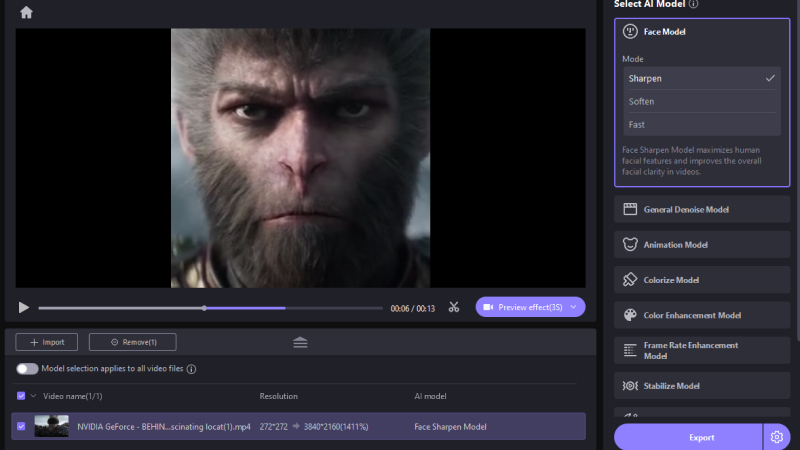
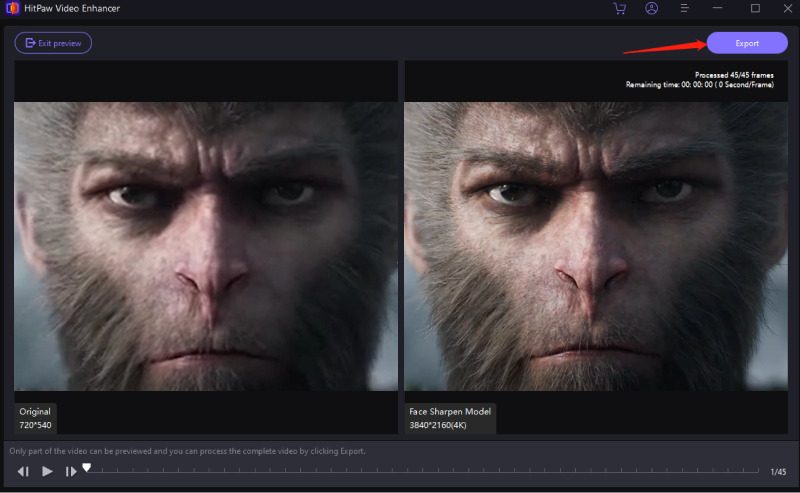
 HitPaw Video Enhancer
HitPaw Video Enhancer HitPaw FotorPea
HitPaw FotorPea HitPaw Video Converter
HitPaw Video Converter 
この記事をシェアする:
「評価」をお選びください:
松井祐介
編集長
フリーランスとして5年以上働いています。新しいことや最新の知識を見つけたときは、いつも感動します。人生は無限だと思いますが、私はその無限を知りません。
すべての記事を表示コメントを書く
製品また記事に関するコメントを書きましょう。